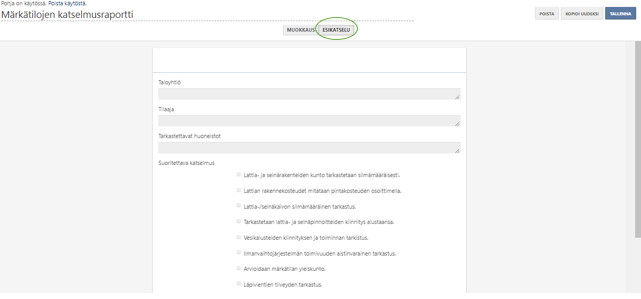Asiakirjapohjien muokkaus - editori
Lomake-editori aukeaa käyttöliittymän ylävalikon POHJAT -linkistä.

Lomake-editori tukee seuraavien selaimien uusimpia versioita:
- Google Chrome
- Mozilla Firefox
Lomake-editorin vasemmassa reunassa on lista käytettävissä olevista asiakirjalomakkeista. Lomakkeen nimen kohdalla oleva vihreä merkki tarkoittaa, että lomake on käytössä. Lomakkeen saa asetettua käyttöön avaamalla lomake ja painamalla vasemmassa ylälaidassa olevaa Ota käyttöön -linkkiä, jolloin lomake näkyy Kotopron hakemistorakenteessa valittavien asiakirjojen listalla.

Lomakkeen saa pois käytöstä painamalla vasemmassa ylälaidassa olevaa Poista käytöstä -linkkiä. Toiminto ei poista lomakepohjaa, joten tarvittaessa lomakepohja voidaan ottaa milloin tahansa takaisin uudestaan käyttöön.

Huom! Kotopron yleiset pohjat pitää ensin kopioida uudeksi ennen kuin niitä voi muokata.
Uuden lomakepohjan luominen
Ylimpänä on +Uusi pohja, jota klikkaamalla avautuu editorinäkymään ”? Otsikko tai kentän nimi” kehys.

1. pohjan nimeäminen
2. lomakkeen tietojen kuvaaminen
3. lomakkeen tallennus (tallennus -painiketta kannattaa painaa aina sopivissa väleissä eli aina kun halutaan senhetkinen tilanne tallennettua)
4. Ota käyttöön
Kotopron yleisen pohjan kopiointi omaan käyttöön muokattavaksi

1. kopioitavan lomakepohjan avaus
2. kopioi uudeksi
3. pohjan nimeäminen tarvittaessa
4. tallenna
5. lomakkeen tietojen muokkaus ja tallennus
6. ota käyttöön ja tarvittaessa poistetaan käytöstä pohja, josta kopio otettiin
Huom! Lomake-editorilla tehdyt muutokset tulevat voimaan uusille luotaville asiakirjoille muutosajankohdasta lähtien. Aikaisemmin luotuihin asiakirjoihin muutokset eivät vaikuta.
Elementtien ylläpito
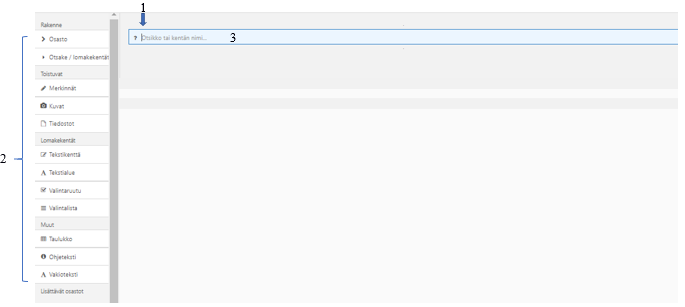
1. kohdistin lomakepohjan kenttään
2. valitaan vasemmalta sopiva elementti
3. elementtityypistä riippuen kirjoitetaan joko otsikon teksti, vakioteksti, tekstikentän otsikkoteksti jne.
Enter (tai pieni + -merkki elementin alapuolella) avaa uuden elementin.
Elementti voidaan poistaa Backspace -näppäimellä. Jos elementtiin on kirjoitettu, pyyhitään teksti ensin pois backspace -näppäimellä. Kun teksti on pyyhitty, painetaan vielä kerran backspace näppäintä.
Elementit
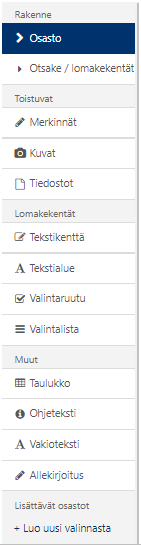
Lomake-editorissa on käytössä erilaisia editorielementtejä, joiden avulla luodaan tarpeeseen sopivia asiakirjalomakkeita. Elementit jaetaan ominaisuuksien perusteella neljään ryhmään: Rakenne -elementit, Toistuvat -elementit, Lomakekentät -elementit ja Muut -elementit.
Rakenne -elementit
Osasto -elementtejä voidaan asettaa sisäkkäin kaksi tasoa. Osasto -elementit näkyvät pdf -tulosteiden sisällysluettelossa otsikkotasoina. On suositeltavaa jäsentää asiakirjalomakkeet osastojen avulla.

Otsake/lomakekentät -elementti voidaan asettaa myös alaotsikon alle. Otsake/lomakekentät -elementin alle on mahdollista lisätä vain Lomakekentät -elementtejä. Otsake/lomakekentät -elementti rajoittaa asiakirjalomakkeen toteutusta, joten niitä on syytä käyttää harkiten.

Toistuvat -elementit
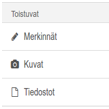
Merkinnät -elementti on tekstielementti joka avaa aina uuden ikkunan, kun kirjoitettu merkintä lisätään. Lisättyyn merkintään kirjautuu toteuttaja ja toteutusajankohta.
Kuvat -elementti mahdollistaa kuvien lisäämisen asiakirjalomakkeelle. Kuvat -elementti käynnistää automaattisesti päätelaitteessa olevan kameran. Kuvat -elementtiin voidaan lisätä kuvia myös päätelaitteen muistista.
Tiedostot -elementti mahdollistaa erityyppisten tiedostojen lisäämisen asiakirjalomakkeelle. Lisätyt tiedostot näkyvät linkkinä asiakirjassa, josta ne avautuvat päätelaitteen näytölle.
Lomakekentät -elementit
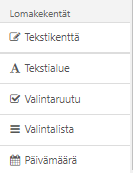
Tekstikenttä -elementti on tekstielementti joka mahdollistaa usean rivin kirjaamisen asiakirjalomakkeeseen. Poiketen Merkinnät -elementistä, Tekstikenttä -elementti ei avaa uutta ikkunaa eikä siihen kirjaudu toteuttajaa ja toteutusajankohtaa.
Tekstialue -elementti on tekstielementti joka mahdollistaa usean rivin kirjoittamisen asiakirjalomakkeeseen. Tekstialue -elementtiin kirjautuu toteuttaja ja toteutusajankohta.
Valintaruutu -elementti mahdollistaa monivalintavaihtoehtojen toteutuksen. Valintaruutu elementti sisentää tekstin pdf -tulosteeseen eikä valinnasta tule näkyviin kuin valittu asiakirjalomakkeen teksti.
Valintalista -elementti mahdollistaa yhden valinnan toteutuksen alasvetovalikosta.
Päivämäärä -elementti mahdollistaa päivämäärän poimimisen kalenterinäkymästä.
Valintalista -elementti

Valintalista toteutetaan lisäämällä vaihtoehdot näytön oikeasta reunasta. Enter -näppäimellä lisätään uusi vaihtoehto.
Muut -elementit
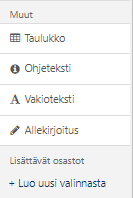
Taulukko -elementti mahdollistaa taulukon totutuksen johon määritellään sarakkeet lomake-editorissa ja lisätään rivit asiakirjalomakkeessa erillisellä painikkeella.
Ohjeteksti -elementti mahdollistaa asiakirjan täytön ja käytön ohjeistuksen. Ohjeteksti -elementti teksti ei tulostu pdf -tulosteeseen.
Vakioteksti -elementti mahdollistaa erilaisten asiakirjan vakiotekstin toteutuksen lomake-editorilla. Vakioteksti -elementin tekstit tulostuvat pdf -tulosteeseen.
Allekirjoitus -elementti mahdollistaa allekirjoituksen lisäämisen asiakirjaan.
Taulukko -elementti
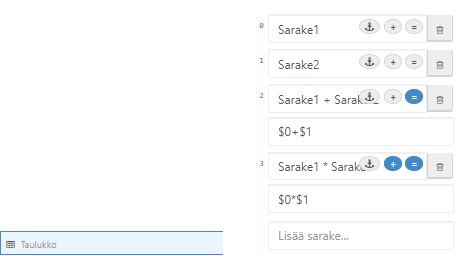
Taulukko toteutetaan lisäämällä sarakkeet näytön oikeasta reunasta. Enter -näppäimellä lisätään uusi sarake.
Taulukko -elementti mahdollistaa laskennan toteutuksen käyttämällä kaavamerkkejä ja eri operaattoreita. Taulukko -elementissä voidaan toteuttaa sarakkeiden yhteenlaskut lisättyjen rivien perusteella. Desimaaliluvuissa erottimena käytetään pistettä (.).
Ankkurikuvakkeen avulla on mahdollista määritellä sarakkeen riveille taulukkoon esitäytettävää tietoa.
+ Luo uusi valinnasta
Editorilla on mahdollista toteuttaa lisää uusi osasto -toimintoja asiakirjalomakkeeseen. +Luo uusi valinnasta -vaihtoehto on aktiivisena silloin, kun Osasto -elementti on valittuna.

1. + Lisättävä osasto -kenttään kirjoitetaan teksti, joka halutaan näkyvän lomakkeen + -painikkeessa
2. Osastokenttään voidaan kirjoittaa oletusteksti, joka näkyy lomakkeella otsikkona aina + painiketta painettaessa. Osasto on tässä tapauksessa oletusarvoisesti muokattava otsikko, jolloin otsikointi on mahdollista lomakkeella. Muokattava otsikko -valinta näkyy oikealla silloin, kun Osasto -elementti on valittuna
3. Kuvataan + -painikkeen kautta lomakkeelle avautuvat elementit.
Editorinäkymät
Alla on editorin näkymä muokkaustilassa. Kohdistin on Tilaaja (Tekstialue) -elementin päällä, jolloin ko. elementti on vaihdettavissa toiseen elementtiin tai poistettavissa backspace -näppäimen avulla.
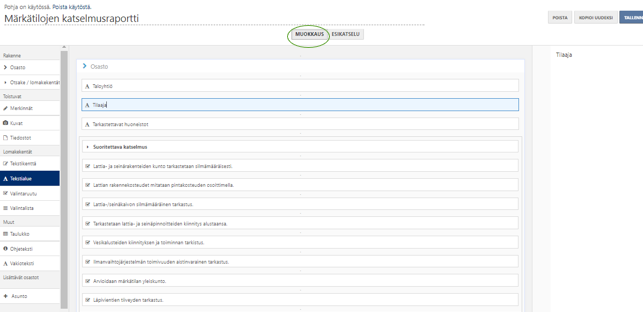
Alla on editori näkymä esikatselutilassa. Esikatselunäkymässä asiakirjalomakkeen toiminnallisuudet eivät ole käytössä.